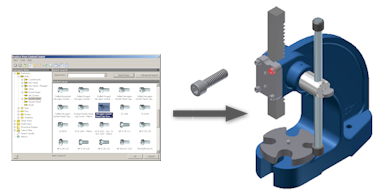
Utilice el comando Insertar desde el Centro de contenido o Reemplazar desde el Centro de contenido para insertar una pieza del Centro de contenido en un ensamblaje. Seleccione la pieza en el cuadro de diálogo Centro de contenido. A continuación, utilice los métodos de inserción AutoDrop o Autodesk Inventor para colocar la pieza en el ensamblaje.
Las piezas del Centro de contenido sin un parámetro personalizado se insertan por defecto como piezas normalizadas. La mayor parte de ellas se pueden insertar mediante la función AutoDrop. Las piezas del Centro de contenido con un parámetro personalizado se insertan por defecto como piezas personalizadas. La carpeta y el nombre del archivo de la pieza personalizada se seleccionan en el momento de la inserción.
Si procede, inserte los miembros de la familia normalizada como piezas normalizadas o los miembros de la familia personalizada como piezas normalizadas. Seleccione la opción Como personalizado o Como estándar en el cuadro de diálogo de la familia. Si desea cambiar el ajuste por defecto para las familias personalizadas, defina la opción Ajuste por defecto de familia personalizada de la ficha Centro de contenido del cuadro de diálogo Opciones de la aplicación.
Inserción manual de una pieza del Centro de contenido como una pieza normalizada
Si desactiva AutoDrop, puede seleccionar el tamaño del componente en el cuadro de diálogo Familia e insertar manualmente el componente en el ensamblaje.
- En un archivo de ensamblaje, haga clic en la ficha Ensamblar
 panel Componente
panel Componente  Insertar desde el Centro de contenido
Insertar desde el Centro de contenido  .
. - En el cuadro de diálogo Insertar desde el Centro de contenido, ubique la familia de piezas cuyo miembro desee insertar:
- Examine la estructura de bibliotecas: pulse dos veces en una categoría para ver las categorías o las familias de piezas que están incluidas en ellas.
- Utilice la búsqueda.
- Utilice el historial.
- Cree una lista de favoritos para acceder rápidamente a las piezas que utiliza con frecuencia.
- Seleccione la familia y pulse Aceptar. Consejo: (Solo para piezas sin parámetros personalizados) Seleccione la familia y pulse Vista de tabla en la barra de herramientas. En el grupo Vista de tabla, seleccione el miembro de la familia que desee insertar. Continúe con el paso 8.
- En la ficha Seleccionar vista o Vista de tabla del cuadro de diálogo Familia, seleccione el miembro de la familia que desea insertar.
- (Solo para piezas con parámetros personalizados) Introduzca los parámetros personalizados. Nota: Si el parámetro personalizado es booleano, seleccione 1 ó 0 para especificar el valor booleano (1 indica verdadero y 0 significa falso).
- (Solo para piezas con parámetros personalizados). Seleccione Como estándar si desea guardar el archivo de pieza en la carpeta Archivos del Centro de contenido y tratarlo como una pieza normalizada del Centro de contenido. Nota: (Nombre de archivo único) El nombre de archivo debe ser único para todos los miembros de la familia que usen la misma carpeta de almacenamiento (especificada en Nombre de la carpeta de la familia). Cuando un nombre de archivo no es único, dos o más miembros de la familia deben utilizar el mismo archivo de pieza. Si un conflicto de nombre de archivo aparece en la inserción de la pieza, se muestra una advertencia. A continuación, puede insertar la pieza existente en la carpeta de almacenamiento, pero esta pieza puede diferir de la pieza seleccionada originalmente. Si lo prefiere, puede cancelar el comando y corregir el nombre de archivo de la pieza insertada para que sea único. A continuación, inserte la pieza con el nombre de archivo corregido.
- Puse Aceptar en el cuadro de diálogo Familia.
- Utilice la operación de inserción típica para insertar la pieza en el ensamblaje. Añada las restricciones requeridas para colocar la pieza en relación con otra geometría.
 panel Componente
panel Componente  Insertar desde el Centro de contenido. El cuadro de diálogo Insertar desde el Centro de contenido se muestra con el componente resaltado en el panel de la lista. Cuando se inserta el componente, el tamaño correspondiente se selecciona en el cuadro de diálogo de la familia.
Insertar desde el Centro de contenido. El cuadro de diálogo Insertar desde el Centro de contenido se muestra con el componente resaltado en el panel de la lista. Cuando se inserta el componente, el tamaño correspondiente se selecciona en el cuadro de diálogo de la familia. Inserción de una pieza del Centro de contenido como una pieza personalizada
Las piezas personalizadas del Centro de contenido se tratan como los archivos de pieza normales y se pueden editar mediante comandos de edición de Autodesk Inventor.
- En un archivo de ensamblaje, haga clic en la ficha Ensamblar
 panel Componente
panel Componente  Insertar desde el Centro de contenido
Insertar desde el Centro de contenido  .
. - En el cuadro de diálogo Insertar desde el Centro de contenido, ubique la familia de piezas cuyo miembro desee insertar:
- Examine la estructura de bibliotecas: pulse dos veces en una categoría para ver las categorías o las familias de piezas que están incluidas en ellas.
- Utilice la búsqueda.
- Utilice el historial.
- Cree una lista de favoritos para acceder rápidamente a las piezas que utiliza con frecuencia.
- Seleccione la familia y pulse Aceptar.
- En la ficha Seleccionar vista o Vista de tabla del cuadro de diálogo Familia, seleccione el miembro de la familia que desea insertar.
- (Solo para piezas personalizadas) Introduzca los parámetros personalizados. Nota: Si el parámetro personalizado es booleano, seleccione 1 ó 0 para especificar el valor booleano (1 indica verdadero y 0 significa falso).
- Seleccione Como personalizado para crear el archivo de pieza como un archivo personalizado del Centro de contenido.
- Pulse Aceptar en el cuadro de diálogo Familia.
- Defina el nombre de archivo y una ubicación para el archivo de pieza.
- Utilice la operación de inserción típica para insertar la pieza en el ensamblaje. Añada las restricciones requeridas para colocar la pieza en relación con otra geometría.
Utilización de AutoDrop para insertar una pieza normalizada
AutoDrop interrogará automáticamente a la geometría para insertar y ajustar el tamaño en función de las características de la familia de contenido y de la vista preliminar del tamaño y la ubicación recomendados. Para utilizar AutoDrop como el método de inserción por defecto, active AutoDrop en el cuadro de diálogo Insertar desde el Centro de contenido.
- En un archivo de ensamblaje, haga clic en la ficha Ensamblar
 panel Componente
panel Componente  Insertar desde el Centro de contenido
Insertar desde el Centro de contenido  .
. - En el cuadro de diálogo Insertar desde el Centro de contenido, busque la familia de piezas cuyo miembro desee insertar.
- Active AutoDrop en la barra de herramientas.
- Seleccione la familia y pulse Aceptar o pulse dos veces la familia.
- Use los controles de AutoDrop para insertar la pieza.
Reemplazo de una pieza en un archivo de ensamblaje (Reemplazar desde el Centro de contenido)
Una pieza del Centro de contenido reemplaza a la pieza seleccionada (también puede ser una pieza que no pertenezca al Centro de contenido).
- Pulse con el botón derecho en la pieza que desee reemplazar en el archivo de ensamblaje. A continuación, seleccione Reemplazar desde el Centro de contenido
 (o Componente
(o Componente  Reemplazar desde el Centro de contenido para las piezas que no pertenecen al Centro del contenido).
Reemplazar desde el Centro de contenido para las piezas que no pertenecen al Centro del contenido). - En el cuadro de diálogo Reemplazar desde el Centro de contenido, busque la familia de piezas que desee insertar en el ensamblaje.
- Seleccione la pieza y pulse Aceptar para abrir el cuadro de diálogo Familia.
- Seleccione el miembro con el que desea reemplazar la pieza actual y pulse Aceptar.